Okno odczytu po prawej stronie jest popularnym sposobem wyświetlania wiadomości w klientach pocztowych typu Outlook. W Gmailu też można taką opcję włączyć, i to bardzo łatwo.
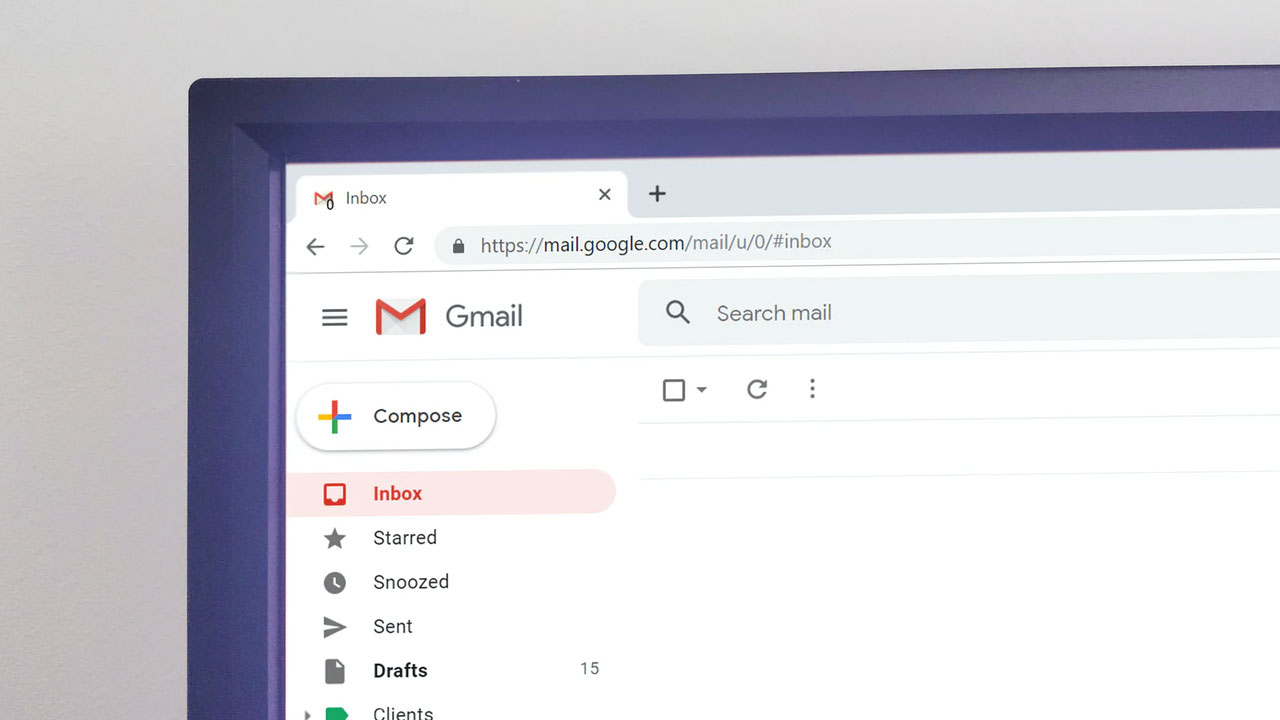
Gmail domyślnie wyświetla wiadomości w formie listy na większości szerokości ekranu. Aby odczytać wiadomość, należy ją kliknąć, co spowoduje jej otwarcie i wyświetlenie zamiast listy wiadomości. Jeśli jednak jesteśmy przyzwyczajeni do układu znanego z programów pocztowych typu Outlook, to warto wiedzieć, że w Gmailu można również taki efekt uzyskać. Wystarczy włączyć okno odczytu po prawej stronie.
Okno odczytu po prawej stronie w Gmailu
Przełączenie się na widok z oknem odczytu po prawej stronie jest bardzo proste. Taką opcję znajdziemy w szybkich ustawieniach Gmaila, które pozwalają błyskawicznie zmienić sposób wyświetlania wiadomości. Jak to zrobić?
Wejdź na Gmaila, a następnie w górnym prawym rogu znajdź ikonę koła zębatego. Kliknięcie jej spowoduje wysunięcie panelu szybkich ustawień, za pomocą którego można dostosować wygląd swojej skrzynki odbiorczej.
Przewiń zawartość ustawień do miejsca, w którym znajdują się ustawienia okienka odczytu. Domyślnie ustawiony jest tu sposób wyświetlania bez podziału, czyli taki, który wymaga odrębnego wyświetlenia wiadomości. Aby to zmienić, zaznacz pole Po prawej stronie skrzynki odbiorczej.
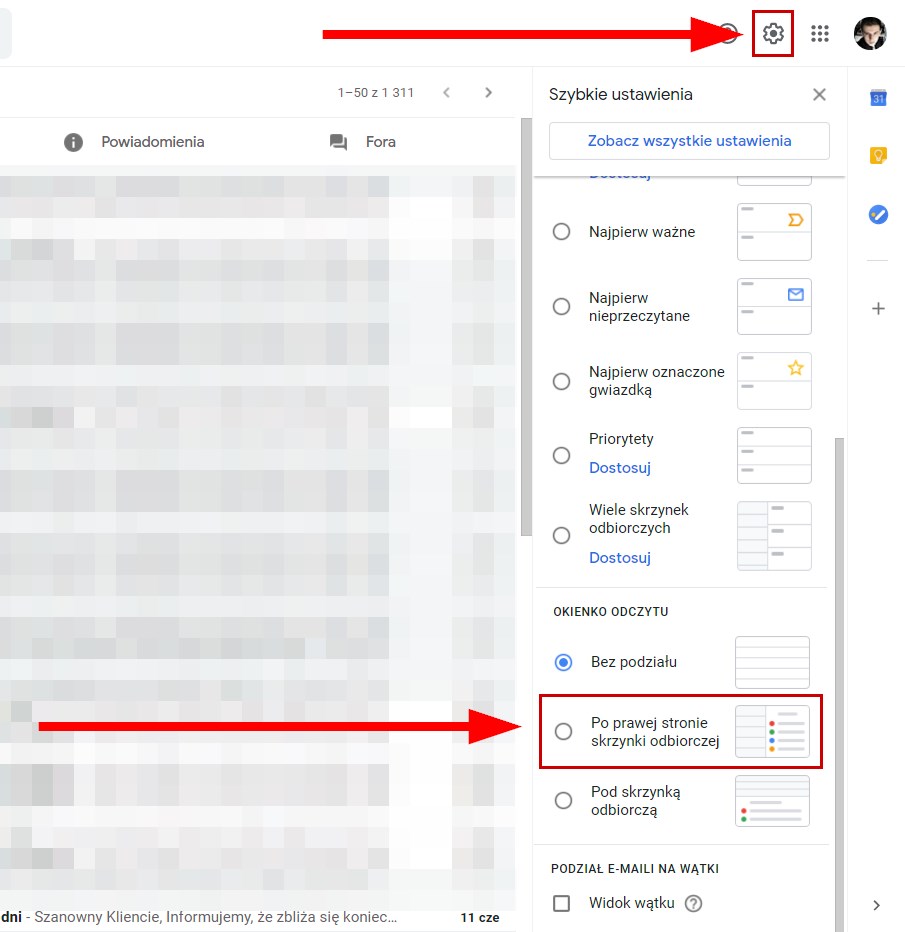
Wyświetli się okno z informacją, że zmiana widoku wymaga odświeżenia skrzynki odbiorczej. Zatwierdź tę czynność przyciskiem Odśwież.
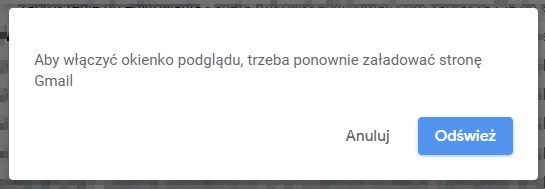
Po odświeżeniu zobaczysz swoją skrzynkę odbiorczą w nowym widoku. Wszystkie wiadomości wyświetlane są teraz w formie węższego okienka z listą. Obok niego po prawej stronie znajdziesz ekran podglądu zaznaczonej wiadomości. Wybranie jakiejkolwiek wiadomości z listy spowoduje wyświetlenie jej treści w oknie odczytu po prawej stronie.
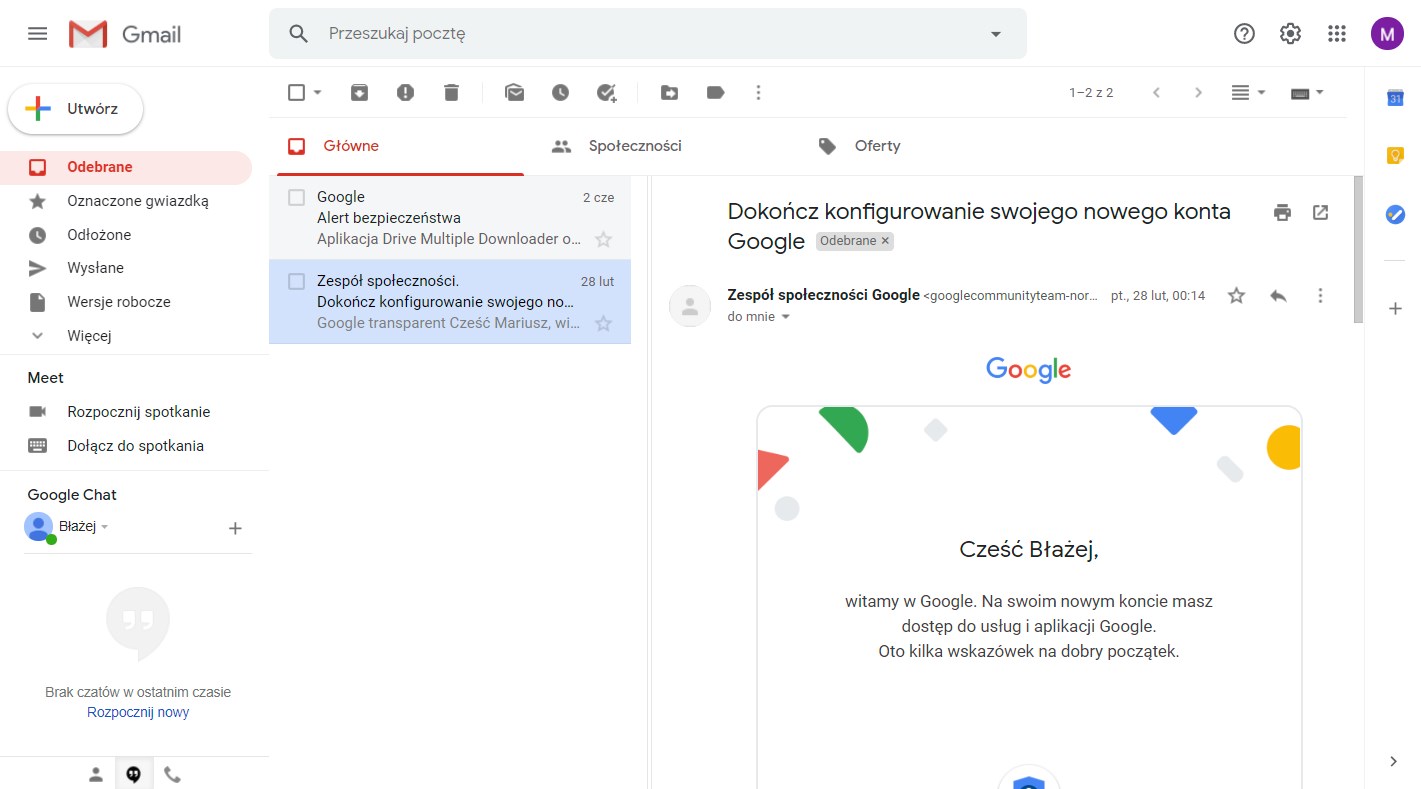
Warto wiedzieć, że szerokość okna odczytu można zmienić. Wystarczy w tym celu chwycić kolumnę za pomocą lewej krawędzi i rozszerzyć do wybranej szerokości. W ten sposób możesz dostosować szerokość okna odczytu oraz kolumny z listą wiadomości.
W każdej chwili możesz także w panelu szybkich ustawień przełączyć się na inny widok wyświetlania wiadomości, gdzie okno podglądu jest pod listą wiadomości. Masz także możliwość powrotu do poprzedniego sposobu wyświetlania wiadomości.
